日期:2015-10-11 00:00 作者:win7系统官网 来源:http://www.win770.com
解决方法:
1、强制关机,开机等待出现windows 标志的时候按电源按钮强制重启直到出现“选择一个选项”(大概需要3次左右);
2、点击【疑难解答】;

3、点击【高级选项】,如图:
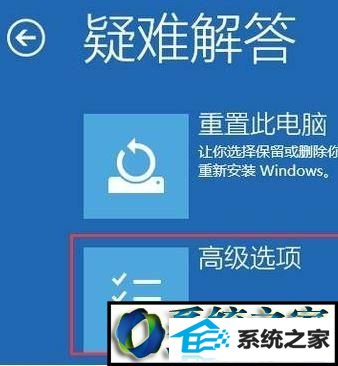
4、点击【启动设置】;
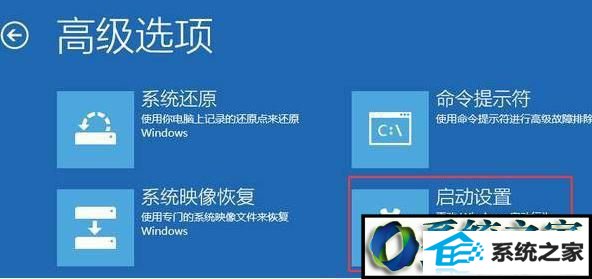
5、最后点击右下角的【重启】按钮,重启后在弹出的启动设置界面按下【F4】或4 进入安全模式,可以正常登录;

6、进入系统按下win+R打开运行,输入:msconfig 点击确定打开系统配置;
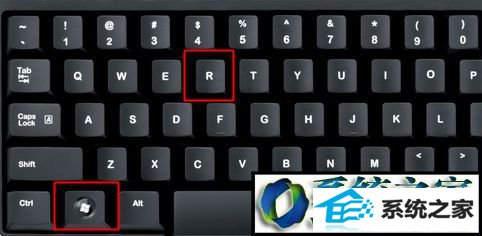
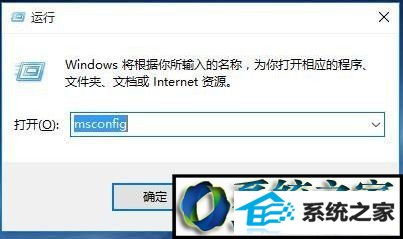
7、在系统配置的常规选卡下点击【正常启动】然后点击确定,重启电脑即可显示密码输入框!
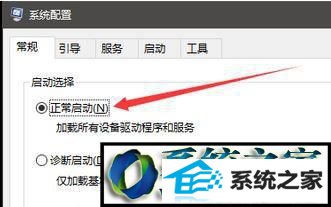
win8系统电脑开机没有密码输入框的解决方法就为大家介绍到这里了。电脑出现没有密码输入框的现象一般是由于错误的操作所引起的,我们只需通过以上设置将启动方式改成正常启动即可!